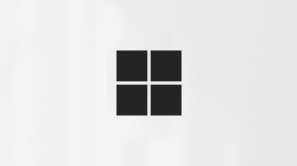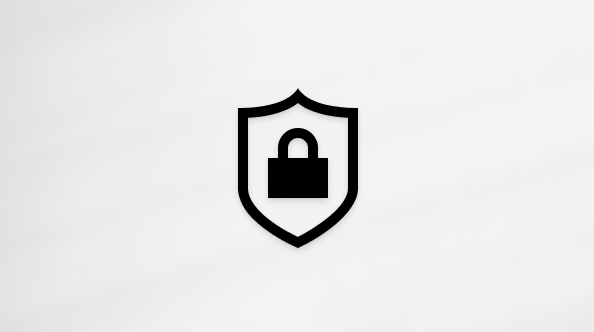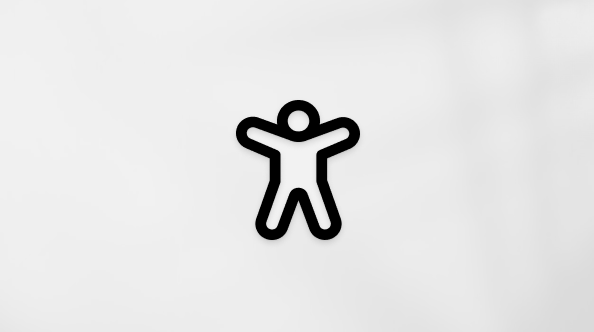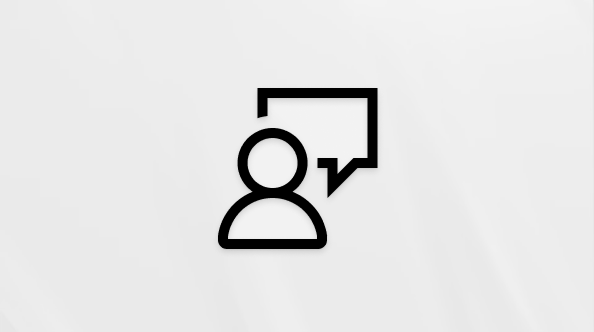Seznamte se Windows 11: Základy
Platí pro
Windows 11Vítá vás Windows 11! Ať už s Windows začínáte nebo upgradujete z předchozí verze, tento článek vám pomůže porozumět základům Windows 11. Probereme základní komponenty desktopu, Průzkumník souborů a Microsoft Edge a poskytneme vám pevný základ pro efektivní navigaci a používání Windows 11.
Uživatelské prostředí a možnosti
Windows 11 je nejnovější verze operačního systému Microsoftu navržená tak, aby nabízela moderní a uživatelsky přívětivé prostředí. S elegantním rozhraním, vylepšeným výkonem a novými funkcemi se Windows 11 snaží zvýšit produktivitu a zábavu uživatelů. Pojďme se ponořit do základů a prozkoumat, co Windows 11 nabízí.
Přihlášení a přístup k ploše
Uživatelské prostředí začíná na zamykací obrazovce. Pokud má vaše zařízení biometrický senzor, můžete se pohodlně přihlásit pomocí obličeje nebo otisku prstu. Případně můžete použít PIN kód nebo heslo.
Obrázky profilu uživatele na straně umožňují přepínat mezi různými uživatelskými účty.
Po úspěšném přihlášení budete přesměrováni na plochu.
Součásti plochy
Plocha je vaším hlavním pracovním prostorem v Windows 11. Obsahuje několik klíčových komponent:
Nabídka Start: Nabídka Start umístěná uprostřed hlavního panelu poskytuje rychlý přístup k aplikacím, nastavením a souborům. Odsud můžete připnout oblíbené aplikace, hledat soubory a přistupovat k nastavení systému.
Pokud chcete otevřít start, stiskněte klávesu Windows na klávesnici, která se obvykle nachází mezi klávesami Ctrl a Alt, nebo ji vyberte myší. Na dotykovém zařízení můžete otevřít nabídku Start klepnutím na tlačítko Start nebo potažením prstem nahoru z dolní části obrazovky.
Hlavní panel a rychlé nastavení
Hlavní panel běží podél dolní části obrazovky a obsahuje ikony pro otevřené aplikace, systémová oznámení a nabídku Start. Hlavní panel si můžete přizpůsobit tak, že aplikace připnete, upravíte jeho pozici a změníte jeho vzhled.
Rychlá nastavení umožňují přístup k základním systémovým ovládacím prvkům, jako je Wi-Fi, nastavení hlasitosti a zobrazení, pomocí několika kliknutí. Rychlé nastavení můžete otevřít kliknutím na ikonu sítě, hlasitosti nebo baterie na hlavním panelu systému.
Soubory, složky a zástupci: Plocha je také vhodným místem pro ukládání souborů, složek a zástupců do často používaných aplikací a dokumentů. Tyto položky můžete uspořádat tak, že je přetáhnete na upřednostňovaná místa na ploše.
Průzkumník souborů
Průzkumník souborů je nástroj, který používáte ke správě souborů a složek v počítači. Umožňuje snadno procházet, organizovat a přistupovat k souborům. Tady je postup, jak používat Průzkumník souborů:
-
Otevření Průzkumník souborů: Klikněte na ikonu složky na hlavním panelu nebo stisknutím Klávesa Windows + E otevřete Průzkumník souborů.
-
Navigace ve složkách: Pomocí bočního panelu můžete procházet složky a jednotky. Složky můžete rozbalit kliknutím na šipku vedle nich.
-
Správa souborů: Když na ně kliknete pravým tlačítkem a vyberete příslušnou možnost, můžete vytvářet nové složky, přesouvat soubory a odstraňovat položky. Panel nástrojů můžete použít také pro běžné akce, jako je kopírování, vkládání a přejmenování souborů.
-
Hledání souborů: K vyhledání souborů a složek použijte panel hledání. Zadejte klíčová slova nebo názvy souborů a vyhledejte konkrétní položky.
Microsoft Edge
Výchozí webový prohlížeč v Windows 11 je Microsoft Edge. Nabízí rychlé a bezpečné procházení s funkcemi, jako je správa karet, režim čtení a integrované nástroje zabezpečení. Microsoft Edge můžete používat takto:
-
Otevření Edge: Klikněte na ikonu Edge na hlavním panelu nebo vyhledejte "Microsoft Edge" v nabídce Start a otevřete prohlížeč.
-
Procházení webu: Na panelu Adresa můžete zadávat adresy URL a hledat obsah. Výběrem tlačítka +vedle aktuální karty můžete otevřít více karet.
-
Správa karet: Po kliknutí pravým tlačítkem myši na kartu se zobrazí možnosti, jako je zavření karty, připnutí nebo otevření v novém okně. Pomocí funkce skupin karet můžete také uspořádat související karty.
Další informace o Windows
Tady je několik užitečných zdrojů informací, které vám pomůžou s dalšími informacemi o Windows.